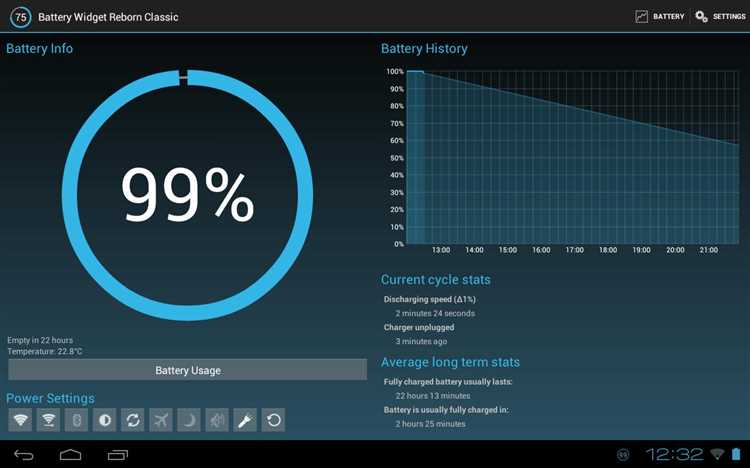
Емкость аккумулятора напрямую влияет на автономность смартфона, но узнать точные характеристики не всегда просто. Производители указывают номинальное значение в мАч, но со временем оно снижается из-за износа. Проверить реальную емкость можно программными и аппаратными методами.
Стандартный способ – изучить информацию в разделе настроек. В Android 9 и выше данные об аккумуляторе можно найти в разделе «О телефоне» → «Аккумулятор», но не все модели отображают емкость. Если эта информация недоступна, помогут сторонние приложения.
Программа AccuBattery оценивает емкость на основе зарядных циклов, но требует нескольких дней работы для точных данных. DevCheck и CPU-Z сразу показывают номинальную емкость, но без учета износа. Более точный метод – использование ADB-команд на ПК: введите adb shell dumpsys battery и найдите строку «Charge counter», значение которой укажет текущую емкость в мАч.
Если требуется узнать фактическую емкость, можно измерить заряд, поступающий в батарею, с помощью USB-тестера при полном разряде и зарядке. Это наиболее точный способ, но требует дополнительного оборудования.
Применяя эти методы, можно не только узнать емкость аккумулятора, но и контролировать его износ, что поможет продлить срок службы устройства.
Проверка емкости через системные настройки устройства
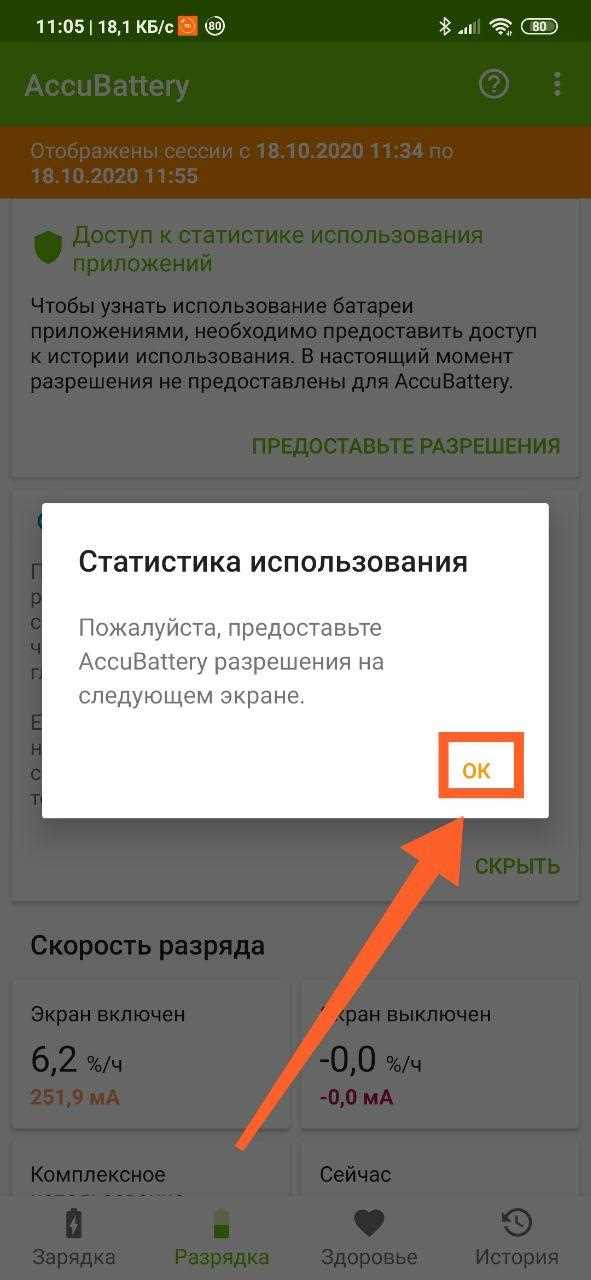
Некоторые модели Android-смартфонов позволяют получить информацию о батарее без сторонних приложений. Для этого:
1. Откройте «Настройки» и перейдите в раздел «О телефоне» или «О устройстве».
2. Найдите пункт «Состояние аккумулятора» или «Батарея». Если такой раздел отсутствует, попробуйте ввести в поиск по настройкам слово «Батарея».
3. В доступной информации могут отображаться текущий уровень заряда, состояние аккумулятора и номинальная емкость. Некоторые прошивки дополнительно показывают фактическую емкость, которая снижается со временем.
Альтернативный способ – ввести код *#*#4636#*#* в приложение «Телефон». В появившемся меню выберите «Информация о батарее». Здесь могут отображаться данные о текущем уровне заряда, напряжении и температуре, но не все устройства поддерживают этот метод.
Если встроенные инструменты не показывают емкость, для точных данных потребуется специализированное ПО.
Использование команд ADB для получения информации о батарее

Android Debug Bridge (ADB) позволяет получить данные о батарее устройства без установки сторонних приложений. Для работы требуется включенная отладка по USB.
- Подключите смартфон к ПК через USB.
- Откройте командную строку (Windows) или терминал (Linux/Mac).
- Введите
adb devices, чтобы убедиться в подключении.
Основная команда для просмотра данных о батарее:
adb shell dumpsys batteryПосле выполнения появится список параметров:
- level – текущий уровень заряда (%)
- scale – максимальное значение уровня заряда (обычно 100)
- voltage – напряжение (мВ)
- temperature – температура батареи (в десятках градусов Цельсия, например, 320 = 32°C)
- health – состояние батареи (Good, Overheat, Dead и т. д.)
Для получения информации о текущем потреблении энергии:
adb shell dumpsys batterystatsЕсли требуется только емкость аккумулятора, используйте:
adb shell cat /sys/class/power_supply/battery/charge_fullДля мониторинга состояния батареи в реальном времени можно запустить:
adb shell dumpsys battery set usb 0Эта команда временно отключит питание от USB, позволяя оценить реальную скорость разряда. Чтобы вернуть стандартный режим, выполните:
adb shell dumpsys battery resetИспользование ADB дает доступ к точным данным, полезным для диагностики аккумулятора и оценки его износа.
Приложения для диагностики аккумулятора: обзор и инструкция
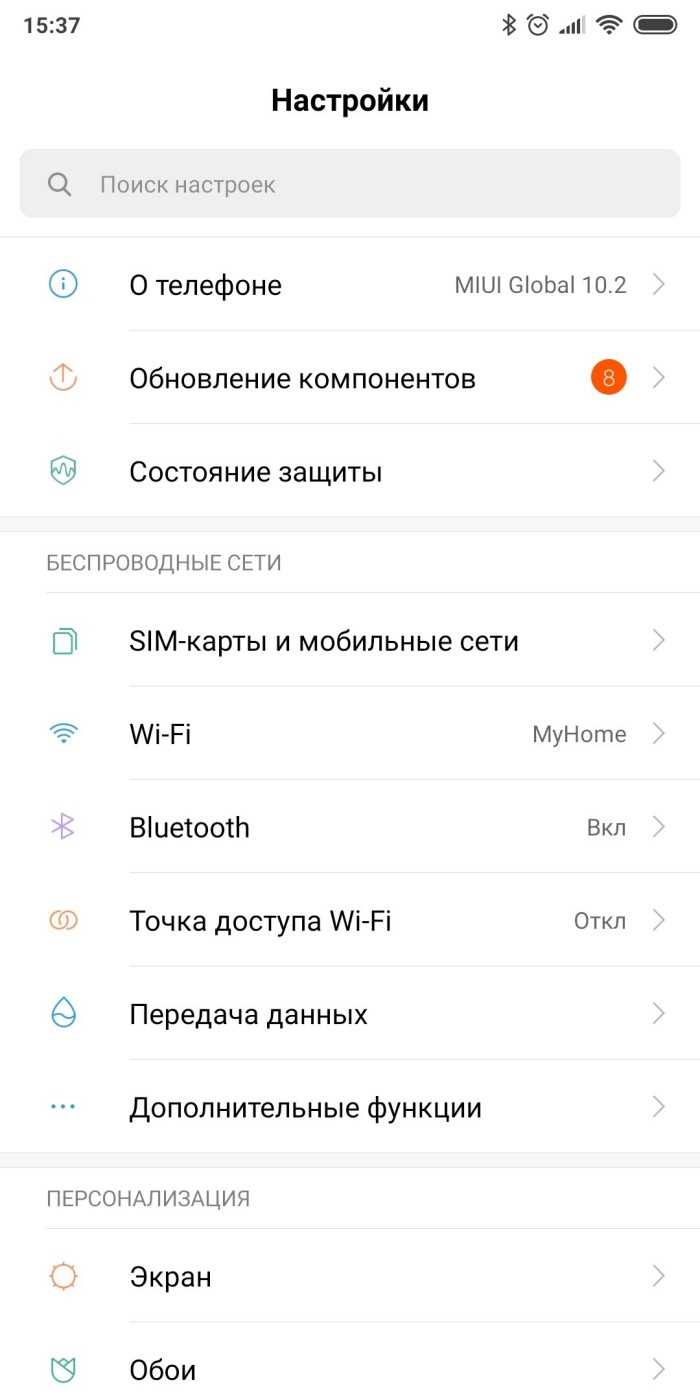
Для получения точных данных о состоянии аккумулятора Android-устройства можно использовать специализированные приложения. Они предоставляют информацию о емкости, износе, напряжении, температуре и циклах зарядки.
AccuBattery – одно из самых точных приложений. Оно определяет реальную емкость батареи, анализируя потребление энергии. Установка: загрузите из Google Play, откройте и выполните несколько циклов зарядки, чтобы получить точные данные.
Battery Guru предоставляет детализированные сведения о напряжении, температуре и здоровье батареи. Оно также помогает продлить срок службы, рекомендуя оптимальные уровни заряда. После установки предоставьте необходимые разрешения и следуйте рекомендациям.
DevCheck – инструмент для диагностики аппаратных компонентов, включая батарею. Показывает заводскую емкость и текущую производительность. Установите и откройте раздел «Батарея» для просмотра параметров.
Для максимальной точности используйте несколько приложений и сравните результаты. Включите мониторинг и анализируйте изменения параметров в течение нескольких дней.
Способы проверки емкости без root-доступа

Определить реальную емкость аккумулятора на Android без root-прав возможно с помощью встроенных инструментов и сторонних приложений. Эти методы позволяют получить информацию о состоянии батареи без сложных манипуляций.
1. Код диагностики
Некоторые устройства поддерживают скрытое сервисное меню. Введите *#*#4636#*#* в номеронабирателе. Если меню откроется, найдите раздел «Информация о батарее», где может отображаться емкость.
2. Приложение AccuBattery
Приложение анализирует зарядные циклы и рассчитывает фактическую емкость аккумулятора. После нескольких дней использования оно покажет средние показатели, основанные на реальных данных.
3. CPU-Z
В разделе «Battery» отображается информация о батарее, включая ее номинальную емкость и текущее состояние.
4. DevCheck
5. Статистика в настройках
Перейдите в «Настройки» → «Аккумулятор». Некоторые модели показывают данные об уровне износа и расчетном времени работы.
Эти методы позволяют получить представление о состоянии батареи без необходимости получения root-доступа.
Как узнать реальную емкость батареи со временем
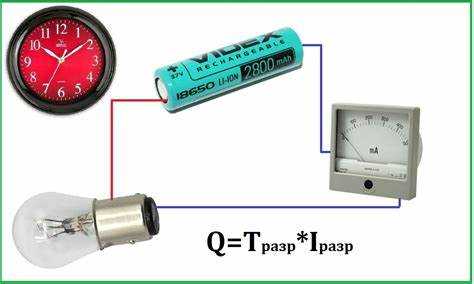
Со временем аккумулятор теряет часть емкости, что влияет на автономность устройства. Чтобы определить фактическую емкость, используйте специальные приложения, такие как AccuBattery или Battery Guru. Они анализируют зарядные циклы и вычисляют реальную емкость в мАч.
Другой способ – сравнить потребляемую и заявленную емкость. Зарядите телефон до 100%, разрядите до 10–15% и используйте USB-тестер. Он покажет количество энергии, потребленной за цикл, что позволит оценить остаточную емкость.
Если уровень заряда падает скачкообразно или телефон быстро отключается при 20–30%, это признаки деградации батареи. В таких случаях проверка через инженерное меню (*#0228# на Samsung) или диагностика в сервисе помогут подтвердить износ.
Чем больше зарядных циклов проходит аккумулятор, тем сильнее снижается его емкость. При падении ниже 70% от номинала рекомендуется замена.
Вопрос-ответ:
Как узнать емкость аккумулятора на Android без сторонних приложений?
Чтобы узнать емкость аккумулятора на Android без использования сторонних приложений, можно воспользоваться встроенными возможностями системы. Для этого откройте настройки телефона и перейдите в раздел «Аккумулятор» или «Батарея». В некоторых моделях в этом разделе можно увидеть информацию о текущем состоянии аккумулятора, его емкости и других характеристиках. Однако стоит учитывать, что информация может быть ограничена, и точную емкость в мАч не всегда можно найти напрямую.
Где посмотреть реальную емкость аккумулятора на Android устройстве?
Для получения точной информации о реальной емкости аккумулятора на Android можно воспользоваться сторонними приложениями, такими как AccuBattery или GSam Battery Monitor. Эти программы показывают не только текущее состояние батареи, но и её реальную емкость в миллиампер-часах (мАч), а также отслеживают историю зарядки и разрядки аккумулятора. Приложения собирают данные о батарее и могут дать точное представление о её состоянии.
Почему нельзя точно узнать емкость аккумулятора на Android?
В большинстве случаев операционная система Android не предоставляет прямого доступа к точной информации о батарее, такой как её емкость в мАч, поскольку производители устройств могут скрывать эти данные или упрощать отображение информации. Иногда данные о батарее могут быть доступны только в специализированных сервисах или с использованием сторонних приложений, которые проводят более глубокую диагностику устройства. Также со временем, в процессе эксплуатации аккумулятора, его реальная емкость может снижаться, и стандартные инструменты не всегда учитывают такие изменения.
Какие сторонние приложения показывают точную емкость аккумулятора на Android?
Для того чтобы узнать точную емкость аккумулятора на Android, можно использовать несколько популярных приложений. Одним из таких является AccuBattery. Оно позволяет отслеживать текущую емкость аккумулятора, его здоровье и историю зарядки. Также можно воспользоваться GSam Battery Monitor, которое предоставляет подробную информацию о состоянии аккумулятора и его производительности. Эти приложения помогут вам не только увидеть реальную емкость, но и следить за состоянием батареи на протяжении времени.
Как узнать, что аккумулятор на Android нуждается в замене?
Для того чтобы понять, что аккумулятор на Android может нуждаться в замене, обратите внимание на несколько признаков. Во-первых, если телефон быстро теряет заряд, несмотря на отсутствие активных приложений, это может свидетельствовать о снижении емкости аккумулятора. Во-вторых, если батарея не заряжается до 100% или имеет проблемы с удержанием заряда, это также может быть сигналом о необходимости замены. Сторонние приложения, такие как AccuBattery, помогут оценить состояние батареи и узнать, насколько сильно её емкость снизилась с момента производства.
Как узнать точную емкость аккумулятора на Android?
Чтобы узнать емкость аккумулятора на устройстве с операционной системой Android, можно использовать несколько способов. Один из них — это зайти в настройки телефона, открыть раздел «Аккумулятор» или «Батарея». Некоторые устройства предоставляют информацию о здоровье батареи и её ёмкости. Однако, если ваш телефон не показывает эту информацию, можно воспользоваться сторонними приложениями, такими как AccuBattery или GSam Battery Monitor, которые предоставляют более детализированную информацию о состоянии и ёмкости аккумулятора. Также, на некоторых телефонах, емкость можно проверить с помощью команд через режим разработчика или через ADB (Android Debug Bridge), но этот способ требует определённых знаний и навыков работы с устройствами Android.






